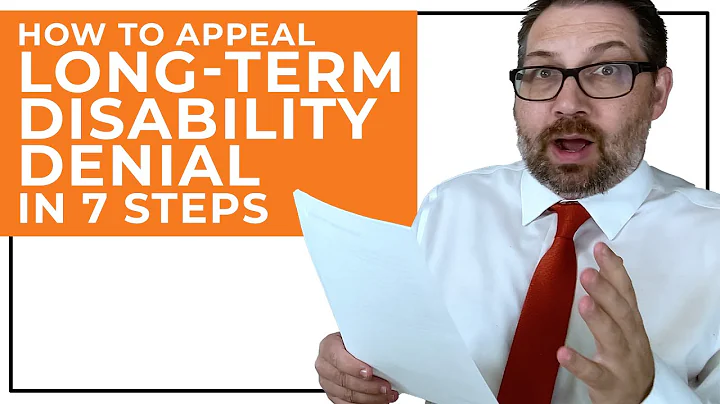新生註冊與報名入學指南
目錄
- 新生註冊和報名入學
- 驗證學生地址
- 加入學生資訊
- 加入監護人資訊
- 建立家庭
- 加入緊急聯絡人
- 學生報名入學
- 分班處理
- 特殊要求處理
- 總結
📝新生註冊和報名入學
在收到學生的註冊和報名文件後,可以開始將學生和他們的家人輸入到學生資訊系統中。首先,進行地址搜索,以驗證學生的地址是否在該地區。然後,進行學生的註冊和報名。
📝驗證學生地址
在進行新生註冊之前,需要進行地址搜索,以驗證學生的地址是否在所在地區。在搜索欄中輸入地址的號碼和街道名稱,然後按下搜索。確認地址後,可以進行學生註冊和報名。
📝加入學生資訊
一旦地址驗證完成,開始進行學生的註冊和報名。在屏幕左側的索引標籤中展開人口普查模塊,然後點擊添加人員。進行搜索以確定系統中還沒有該學生的記錄。如果沒有找到匹配的結果,則點擊創建新人員,將該學生添加到系統中。
📝加入監護人資訊
根據學生報名表中的第4節,添加所有監護人的資訊。在人口普查下的添加人員中搜索監護人的名字和性別。由於這是一個新家庭,除了名字和性別外,沒有其他必填字段。完成後保存。
📝建立家庭
將學生和監護人結合成一個家庭,使用人口普查精靈工具來執行。打開人口普查模塊,點擊人口普查精靈。首先,使用搜索字段搜索家庭成員。點擊搜索結果中的人物名稱,將其添加到新的家庭中。然後再次使用搜索功能,搜索與該家庭相關的地址。點擊所需地址,將其添加到家庭中。確保學生、監護人和地址出現在工作區的新建家庭方塊中。完成後,保存。
📝加入緊急聯絡人
根據學生報名表中的第6節,在Infinite Campus系統中添加緊急聯絡人。點擊左側索引搜索區中的學生名稱,然後點擊關係標籤。點擊新的非家庭關係,搜索並添加緊急聯絡人。如果該聯絡人在系統中不存在,選擇創建新人員。填寫相關資訊後,保存。
📝學生報名入學
回到索引,點擊學生資訊,然後點擊通用。如果找不到學生的名字,進行全人搜索,並使用姓氏逗號名字的格式進行搜索。選擇學生後,進入報名標籤,選擇新的報名。根據實際情況,選擇當前學年或下一個學年的相應選項。然後填寫相關欄位,使用學生報名表中提供的資訊。保存後,學生成功報名入學。
📝分班處理
如果是K至8年級的學生,可以將他們分配到相應的教室。點擊課表標籤,然後點擊臨時排程器。選擇空教室列表中的一個,將學生分配到適當的教室中。可以使用搜索來縮小結果範圍。對於幼稚園學生,請等到當年度的排程完成後,再分配到相應的教室中。
📝特殊要求處理
如果家長要求FERPA限制或測試豁免,可以點擊相應標籤進行設置。根據家長的要求進行操作。
📝總結
完成了新生註冊和報名入學的所有步驟。輸入學生和家庭資訊,建立家庭,添加緊急聯絡人,最後進行學生的報名入學。這一系列步驟可以幫助學校順利處理新生入學事宜。
🔥要點
- 驗證學生地址
- 加入學生和監護人資訊
- 建立家庭
- 添加緊急聯絡人
- 學生報名入學
- 分班處理
- 特殊要求處理
🙋 總結
這篇文章詳細介紹了如何進行新生註冊和報名入學的流程。從驗證學生地址到加入學生資訊和監護人資訊,再到建立家庭和添加緊急聯絡人,步驟清楚易懂。學校工作人員可以根據這些指引,順利處理新生報名入學的事務,確保資訊的準確性和一致性。
評估
優點:
- 指導明確,步驟清晰
- 包含詳細的操作指南
- 涵蓋了各個面向的新生註冊和報名入學流程
缺點:
- 需要更多重點突出,增加標題和子標題,讓讀者更容易理解整個流程
FAQs
- 學生註冊和報名入學需要準備哪些文件?
- 學生註冊和報名入學需要學生和家長的身份證明文件、戶口本、學生報名表等。
- 如何驗證學生的地址是否在指定地區?
- 在系統中使用地址搜索功能,輸入地址的號碼和街道名稱,然後進行搜索來驗證學生的地址。
- 如何在系統中建立家庭?
- 使用人口普查精靈工具,根據家庭成員和地址,將學生和監護人結合在一起,形成一個家庭。
- 是否可以添加多個監護人?
- 是的,可以添加多個監護人,根據學生報名表中的信息進行操作。
- 如何將學生分配到教室?
- 在系統中使用課表功能,根據空教室的列表,將學生分配到適當的教室中。
資源:
 WHY YOU SHOULD CHOOSE Proseoai
WHY YOU SHOULD CHOOSE Proseoai